Діагностика Windows - це не тільки те, що потрібно ІТ -аналітикам. турбуватися про. Кожен, хто володіє комп’ютером, повинен користуватися Windows. інструменти діагностики для базового усунення несправностей.
Вірте чи ні, але більшість проблем ви можете вирішити самостійно. мати потрібні інструменти та знати, як ними користуватися.
Зміст

Діагностування проблем Windows не вимагає складності. інструменти або знання комп'ютера. При наявності відповідних інструментів будь -який комп’ютер. власник повинен мати можливість звузити проблеми, які можуть виникнути у нього.
Нижче наведено 15 найефективніших Windows. інструменти діагностики, які можна використовувати, щоб визначити, що може зашкодити вашому ПК з ОС Windows.
Провідник процесів

Перший інструмент - це один з тих додатків для діагностики, які ви не усвідомлюєте, що вам потрібні, поки не скористаєтесь ним. Більшість комп'ютерних експертів вкажуть вам скористатися Процеси вкладку в диспетчері завдань щоб побачити, які програми можуть зайняти весь ваш процесорний час.
Проблема диспетчера завдань полягає в тому, що він показує лише процеси вищого рівня. З іншої сторони, Провідник процесів використовує деревоподібну структуру, щоб показати вам не тільки процеси верхнього рівня, але й дочірні процеси, підключені до цієї програми.
Цей інструмент є улюбленим серед програмістів, які прагнуть переконатися у відсутності процесів їх застосування витоки пам’яті або проблеми з використанням процесора.
Process Explorer також містить усі наступні діагностичні засоби. особливості:
- Діаграми процесора, пам’яті, вводу-виводу та графічного процесора в режимі реального часу.
- Кольорове кодування для перегляду найбільш активних процесів.
- Отримайте детальні властивості таких процесів, як пам'ять, пріоритет, дескриптори тощо.
- Налаштуйте навантаження багатопроцесорного процесора та пріоритет процесу.
Завантажте Process Explorer
CPUID
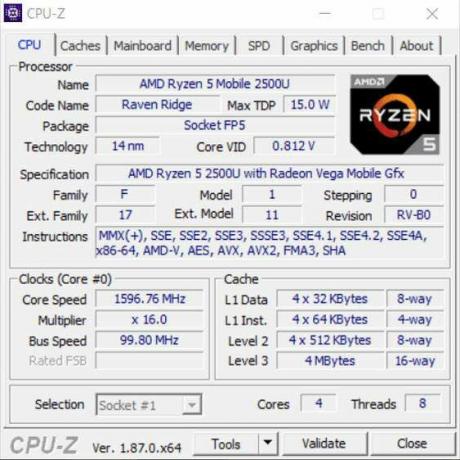
Коли ви працюєте з віддаленою довідковою службою та потребуєте процесора. інформації, CPUID - це потужний інструмент для перегляду всього, що вам потрібно знати. ваш процесор. Це також може допомогти зібрати інформацію про графічний процесор або карту пам’яті, якщо ви це робите. прагнуть оновити вашу систему і хочуть знайти ідеальну відповідність.
Це безкоштовне завантаження та використання, і воно працює як на 32-розрядних, так і на. 64-розрядні системи. Кількість інформації, яку він показує вам про ваш процесор та інше. системна інформація вражає.
- Марка процесора та всі технічні характеристики
- Розміри кешу
- Марка та версія материнської плати.
- Поточний обсяг пам’яті та час
- Специфікації карт пам'яті в кожному слоті
- Марка графічного процесора, тактова частота та пам'ять
- Інструменти порівняльного аналізу процесора та інструменти стрес -тестування
Завантажити CPU-Z
Провідник системи

System Explorer - це вражаючий інструмент, який дає вам більше. розуміння загальної продуктивності системи, ніж більшість інших доступних інструментів.
Окрім запущених процесів, він включає в себе реальний час. діаграми, усі активні підключення до Інтернету та історію активності процесу.
Функції в System Explorer включають:
- Розподіл структури усіх активних процесів на дерево
- Вбудований інструмент для перевірки безпеки файлів. про активні процеси
- Двічі клацніть процес, щоб побачити, що створює компанія. це та всі пов'язані модулі
- Відмінне використання системи в режимі реального часу. CPU, RM та I/O
- Усі запущені процеси на комп'ютері. підключення до інтернету
- Історичний список діяльності процесорів
Завантажте System Explorer
Монітор надійності

Є один корисний інструмент діагностики, вбудований прямо в Windows 10, який можна використовувати без необхідності встановлення. Це називається Надійність Monitor.
Щоб відкрити його, натисніть Почати і тип надійність. Виберіть Переглянути історію надійності.
Графік історії надійності показує, де є помилки. відбулися у вашій системі Windows. Це ті самі помилки, які ви можете побачити. у журналах подій Windows, але викладених у графічному вигляді, де помилки легкі. визначити.
Як користуватися монітором надійності:
- Натисніть на будь -який червоний X, щоб побачити більше інформації. нижня панель про ці помилки.
- Натисніть будь -який жовтий! щоб побачити більше інформації про. ці застереження.
- Використовуйте Перегляд. технічні деталі щоб переглянути більш детальну інформацію про попередження або. помилки.
Вам не потрібно турбуватися про всі помилки та попередження. Більшість. У системах Windows трапляються випадкові помилки. Але якщо ви бачите повторювані. модель критичних помилок протягом тривалого періоду часу, можливо. виявили проблему, яка впливає на продуктивність вашої системи.
Аналізатор Wi-Fi

Це безкоштовний додаток, який можна встановити з Microsoft Store. Це потужний інструмент для швидкої роботи аналіз усіх бездротових мереж де ти.
Він забезпечує поточну потужність доступних сигналів Wi-Fi. Він також показує детальну інформацію про мережу, в якій ви зараз перебуваєте. пов'язаний з. Вони включають канал, частоту, пропускну здатність тощо.
Серед інших функцій безкоштовної версії:
- Графік усіх локальних сигналів Wi-Fi у реальному часі та. їхня сила
- Фільтруйте графіки Wi-Fi на основі частоти бездротового зв'язку
- Стовпчаста діаграма міцності всіх наявних. бездротові мережі
- Швидкість з'єднання поточної мережі, підключеної до мережі
Завантажте Аналізатор Wi-Fi
Сердитий IP -сканер

Якщо вам здається, що пропускна здатність вашої поточної мережі здається повільною, ви можете скористатися таким інструментом, як Angry IP Scanner. Цей інструмент буде сканувати всю вашу мережу та показуватиме всі пристрої, підключені до вашої мережі.
Активно підключені пристрої відображатимуться як IP -адреси з синіми крапками. Ви також побачите назву хосту пристрою та поточний статус пінгу.
Серед особливостей Angry IP Scanner:
- Експортуйте список IP -адрес у різні формати файлів
- Працює зі сторонніми програмами збору даних
- Включає інструмент командного рядка, який можна використовувати для сканування. у вашій мережі із запланованим завданням
- Доступно для систем Windows, Mac та Linux
- Запускається з файлу EXE і не обов’язково. встановлено
Встановіть Angry IP Scanner
WinDirStat
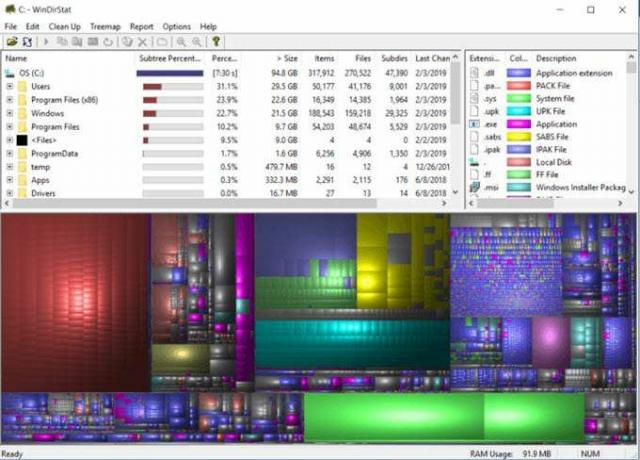
Це потужний інструмент для аналізу ваших дисководів. Знайти. які папки займають найбільше місця та відкривають області, де ви можете мати. старі файли витрачають місце.
Коли ви вперше запускаєте інструмент, він виконуватиме повний диск. сканування та аналіз накопичувача. Ця інформація представлена в трьох областях і. формати:
- Довідник. список: Викладає повний список усіх каталогів на диску
- Карта дерева: Показує вміст каталогів у форматі креативного дерева
- Розширення. список: Перегляньте список усіх типів файлів на диску разом із їх статистикою.
Графічний дисплей внизу дозволяє швидко побачити, що саме займаючи більшу частину простору на ваших дисководах.
Якщо ви натиснете на найбільші області, ви побачите список цих файлів та їх розташування, щоб ви могли їх швидко і швидко видалити очистіть місце на диску.
Завантажте WinDirStat
CrystalDiskInfo
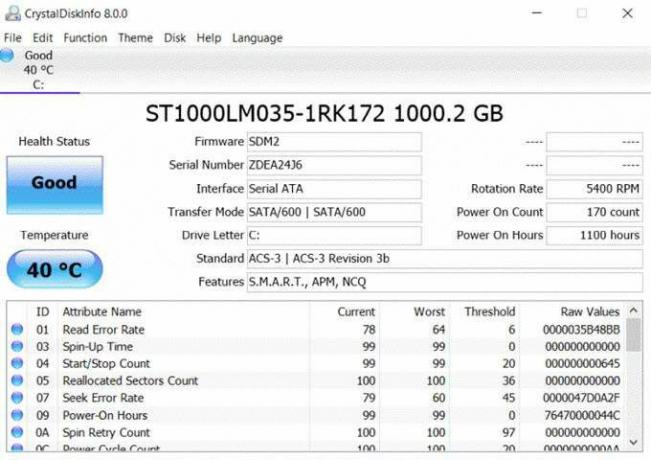
Ця безкоштовна утиліта є ще одним корисним інструментом для аналіз жорстких дисків у вашій системі. Це корисний інструмент для моніторингу ваших дисків та переконання, що вони працюють оптимально. Переглядайте температуру, коефіцієнт помилок, проблеми з живленням тощо.
Основні можливості CrystalDiskInfo включають:
- Акустичне управління та управління живленням
- S.M.A.R.T. приводні графіки
- Налаштуйте електронні листи з попередженнями, коли ваші диски є. відчуваючи проблеми
- Отримуйте системні сповіщення про помилки
Це просте додаток, але воно дуже потужне для отримання. перейти на проблеми з диском, перш ніж вони стануть серйозними, і ви втратите всі свої дані.
Завантажте CrystalDiskInfo
HWiNFO

Ця вражаюча діагностична утиліта поєднує в собі існуючі. Інструменти діагностики Windows - це єдиний пакет.
Він надає вам уявлення про всю вашу систему, включаючи інформацію про обладнання у вашій системі, моніторинг у режимі реального часу. компоненти системи, а також можливість реєстрації та експорту поглиблених звітів. про ваш комп’ютер.
Серед особливостей:
- Детальна інформація про все перелічене обладнання. у Диспетчері пристроїв
- Перегляд даних з усіх датчиків, встановлених всередині вашого пристрою. комп'ютер
- Створення звітів про дані, зібрані. утиліта
- Налаштуйте утиліту за допомогою налаштувань HWINFO64
Завантажити HWiNFO
hddscan

Цей безкоштовний інструмент надає вам кілька інструментів для діагностика жорсткого диска для будь -якого типу жорсткого диска, включаючи RAID -масиви, USB -накопичувачі або SSD -накопичувачі.
Програмне забезпечення містить тестові функції для перевірки на наявність несправностей. блокує, погані сектори та збирає кілька параметрів щодо ваших жорстких дисків.
Серед особливостей:
- Перевірте здоров'я своїх дисків
- На основі цього передбачте термін служби ваших дисків. деградація
- Отримайте повний звіт S.M.A.R.T про ваші диски
Завантажте HDDScan
Windows Sysinternals Suite

Процес -провідник, зазначений у № 1, є додатком SysInternals. можна завантажити з веб -сайту Microsoft. SysInternals пропонує. весь набір утиліт та інструментів. Ви можете завантажити їх усі одночасно за допомогою. завантажити весь пакет.
Цей люкс містить такі комунальні послуги:
- AdExplorer
- Автовхід
- ClockRes
- Coreinfo
- Настільні комп’ютери
- DiskView
- PageDefrag
- RAMMap (зображення показано вище)
- Сисмон
- TCPView
- Набагато більше
Якщо вам потрібне програмне забезпечення, яке може контролювати процеси, апаратне забезпечення, послуги та все інше у вашій системі, то, напевно, цей набір утиліт. найкращий єдиний діагностичний пакет, який можна завантажити.
Завантажте SysInternalsSuite
Malwarebytes

Шкідлива програма - це бич, яка заражає комп’ютери, уповільнює роботу. системи, і перериває ваш час, проведений в Інтернеті. Антивірусне програмне забезпечення є. чудово підходить для очищення від вірусів та заражених файлів, але іноді може не помічати. шкідливе ПЗ.
Malwarebytes - це інструмент, створений спеціально для ідентифікації та. очистіть систему від шкідливого програмного забезпечення, яке могло потрапити у вашу систему.
Використання Malwarebytes також просте. Після того, як ви його встановите, просто. запустіть повне сканування системи і подивіться, що виявляє утиліта. Ви також можете. налаштуйте програму на автоматичний запуск за розкладом, щоб у вас її не було. турбуватися про те, що ваша система з часом перевантажується все більшою кількістю шкідливого програмного забезпечення.
Завантажте Malwarebytes
JScreenFix

Ця онлайн -утиліта, мабуть, є найпростішим засобом діагностики. використовувати, оскільки він базується на Інтернеті.
Якщо у вас коли -небудь залишалася яскрава крапка на екрані. що б ви не робили, це викликано так званим "застряглим пікселем". Ви. можна шукати їх, переглядаючи чорний екран і шукаючи світлі точки.
За допомогою утиліти JScreenFix можна перетягнути статичний блок. над застряглим пікселем, і він усуне проблему менш ніж за 10 хвилин.
Використовуйте JScreenFix
ESET SysInspector

Якщо ви не хочете копатись у системних помилках і. щоб самостійно вирішити проблему, ви можете спробувати цей універсальний інструмент, який скануватиме ваш. системи та спробуйте діагностувати типові для вас системні проблеми.
Це безкоштовний додаток, який зазвичай інтегрований у. Програмне забезпечення антивірусу ESET. Це, принаймні, відмінний перший інструмент, який можна спробувати, якщо ви це робите. не впевнений, з чого почати. Програмне забезпечення сканує та виявляє проблеми з усіма. наступне:
- Процеси та послуги
- Підозрілі файли
- Проблемне програмне забезпечення
- Несумісне обладнання
- Застарілі або проблемні драйвери
- Файли ОС, які потребують оновлення
- Проблеми з реєстром
- Підозрілі програми, які мають доступ до мережі або Інтернету
Навіть якщо ви не знайдете відповіді, це принаймні вкаже вам правильний шлях.
Завантажте ESET SysInspector
Налагодження діагностики 2

Цей інструмент для просунутих користувачів Windows дозволяє вам у повному обсязі. дампи пам’яті процесу Windows і мають налагодити діагностику налагодження файлу.
Цей інструмент діагностики дозволить вам аналізувати файли дампа. у спосіб, який легше зрозуміти, ніж самостійно перебирати файли.
Цей інструмент найкраще підходить для користувачів, які вже розуміють. як працюють файли дампа (і як їх створити). Інструмент зробить вашу роботу. аналізувати ці файли набагато простіше.
Завантажити DebugDiag2
Використання засобів діагностики Windows
Як бачите, для багатьох є багато інструментів. різних цілей. Вибране вами залежить від того, з якими проблемами ви стикаєтесь. маючи.
Список вище повинен допомогти вам вирішити, який із них завантажити. і використовуйте для усунення будь -яких проблем з Windows.
Ласкаво просимо на Help Desk Geek- блог, повний технічних порад від надійних технічних експертів. У нас є тисячі статей та посібників, які допоможуть вам вирішити будь -яку проблему. Наші статті були прочитані понад 150 мільйонів разів з моменту запуску у 2008 році.
Хотіти вразити з друзями та родиною чудовий технічні втечі?
Підпишіться на Help Desk Geek і щодня отримуйте чудові посібники, поради та хитрощі! Ми надсилаємо тільки корисні речі!
Ми також ненавидимо спам, відписуйтесь у будь -який час.


